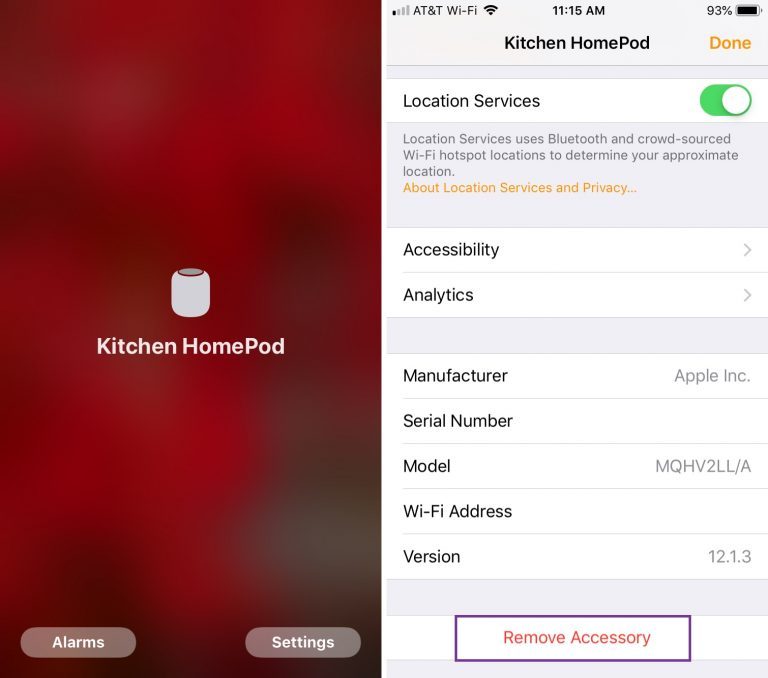تحتاج أحيانًا إلى إعادة ضبط مكبر الصوت الذكي HomePod. ربما بدأ العمود في التجميد، أو أنك تخطط لذلك
في أي حال ، تتم إعادة تعيين بسهولة بالغة. أدناه سوف نقول بالضبط كيف.
إعادة ضبطHomePod خلالاي فون وباد
على أجهزة iPhone وiPad، افتح التطبيقمنزلواتبع الخطوات أدناه.
1)في علامة التبويب الصفحة الرئيسية، اضغط مع الاستمرار على الأيقونةHomePod.
2)يختارإعدادات.
3)قم بالتمرير لأسفل وحددأزل الملحق.
4)انقرهل تم.
إعادة تعيينهومبودمن خلالماك
على نظام Mac أيضًا، افتح البرنامجمنزلواتبع الخطوات أدناه.
1)انقر نقرًا مزدوجًا فوق الرمزHomePod.
2)يختارإعدادات.
3)قم بالتمرير لأسفل وحددأزل الملحق.
4)انقرهل تم.

إعادة تعيين على العمود نفسهHomePod
إذا لم تكن لديك الفرصة لاستخدام جهاز يعمل بنظام iOS أو Mac ، فيمكن إجراء إعادة الضبط باستخدام العمود نفسه.
1)افصل HomePod عن الطاقة، وانتظر لمدة 5 ثوانٍ، ثم قم بتوصيله مرة أخرى.
2)انتظر 5 ثوانٍ أخرى ثم ضع إصبعك على الجزء العلوي من مكبر الصوت.
3)سيتحول الضوء الأبيض إلى اللون الأحمر وسينبهك Siri بإعادة ضبط HomePod.
4)عندما تسمع ثلاث أصوات تنبيه، قم بإزالة إصبعك من مكبر الصوت.
بعد إعادة التعيين ، يمكنك إعادة تكوين عمود HomePod أو بيعه أو القيام بأي شيء به.